今天給大家帶來局域網計算機禁用U盤的方法,局域網禁用U盤類移動存儲設備如何使用,讓您輕鬆解決問題。
局域網計算機怎麼禁用U盤 局域網禁用U盤類移動存儲設備的使用方法 1 通過修改BIOS來禁用U盤類移動存儲設備的使用:開機按“Del”鍵進入BIOS界麵,選擇“Integrated Peripherals”選項,展開後將“USB 1.1 Controller”和“USB 2.0 Contr01ler”選項的屬性設置為“Disableed”,即可禁用USB接口。
2該方法的不足之處在於控製不靈活,設置之後導致USB接口鼠標和鍵盤不能使用。
3我們也可以通常修改注冊表來禁用U盤使用。打開“運行”對話框,輸入命令“regedit”打開注冊表程序。

4然後依次展開“HKEY_LOCAL_MACHINE”→“SYSTEM”→“CurrentCntrolSet”→“Services”→“USBSTOR”,在右側的窗格中找到名為“Start”的DWORD值並雙擊,在彈出的編輯對話框中將其數值數據修改為十六位進製數值“4”。設置完成後,重啟一下計算機使設置生效。
特點:經過注冊表設置之後,當有人將USB存儲設備插入到USB接口時,USB設備上的指示燈正常閃爍,但在資源管理器當中卻無法找到USB盤符信息。
5也可以通過修改組策略來實現對U盤的禁用操作。打開”運行“對話框,輸入命令”gpedit.msc"就可以進入組策略程序界麵。
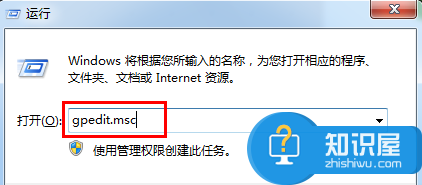
6依次展開“計算機配置“→”管理模板“→“係統”→”可移動存儲訪問”,接著在右側雙擊打開“所有可移動存儲類:拒絕所有權限“項。

7接著在打開的窗口中勾選“已啟用”,再點擊“確定”按鈕就可以完全禁止USB存儲類設備了。
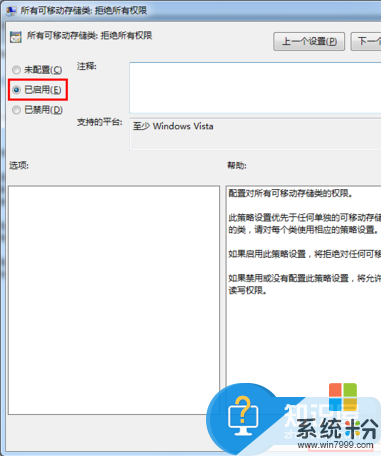
8有時我們可能希望控製U盤的部分權限,比如可以讀取U盤的內容,但是不能執行寫入數據,此時我們可以在“可移動存儲訪問”項目下麵雙擊“可移動磁盤:拒絕寫入權限”,然後在彈出的窗口中勾選”啟用它“項,這樣就對U盤進行了禁止寫入的設置。
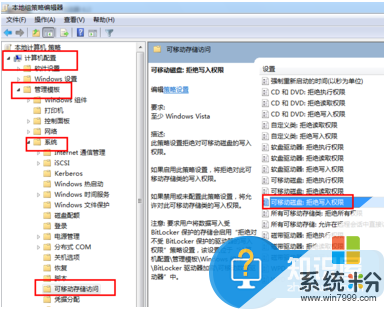
9當然最為有效的控製USB接口及U盤使用的方法還是要算“大勢至USB控製”軟件啦。不僅控製方便靈活,而且安全性高,易於操作實現。上網搜索並下載“大勢至USB管理”程序。首次運行該程序時,會彈出“設置密碼”對話框,在輸入預設密碼後就可進入程序主界麵。
10程序的主體界麵非常有規律。在此我們也可以禁用各種移動存儲設置。在程序主界麵中點擊“存儲設備控製"欄目下的”禁用USB存儲設備“選項,就可以實現對USB存儲設備如U盤的禁止訪問啦。同時USB接口鼠標和鍵盤照常可以使用。
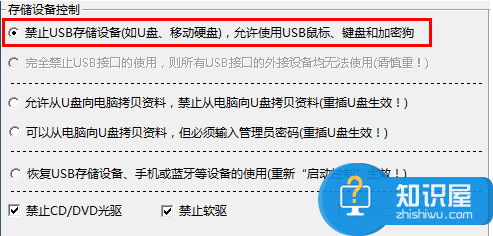
11同時為了防止他人通常修改注冊表項來啟用U盤的使用功能,可以通過勾選”操作係統控製“欄目中的”禁用注冊表“項來實現對注冊表的禁用操作。從而更加有效控製對U盤的使用。
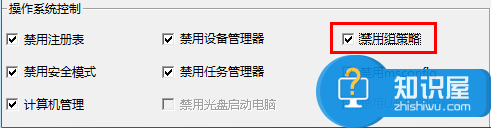
12同時我們可以在”軟件設置“欄目中對軟件相關設置進行修改。比如常見的喚醒後台程序快捷鍵就是”Ctrl+Alt+U“。
以上就是局域網計算機禁用U盤的方法,局域網禁用U盤類移動存儲設備如何使用教程,希望本文中能幫您解決問題。
電腦軟件相關教程